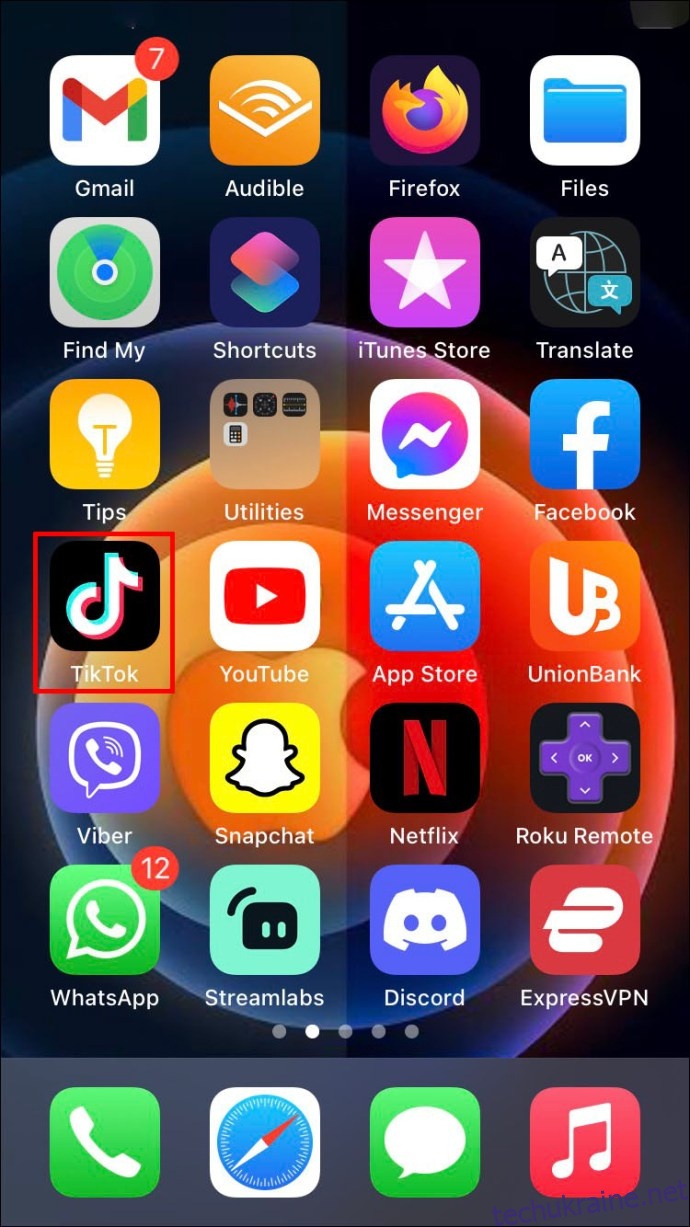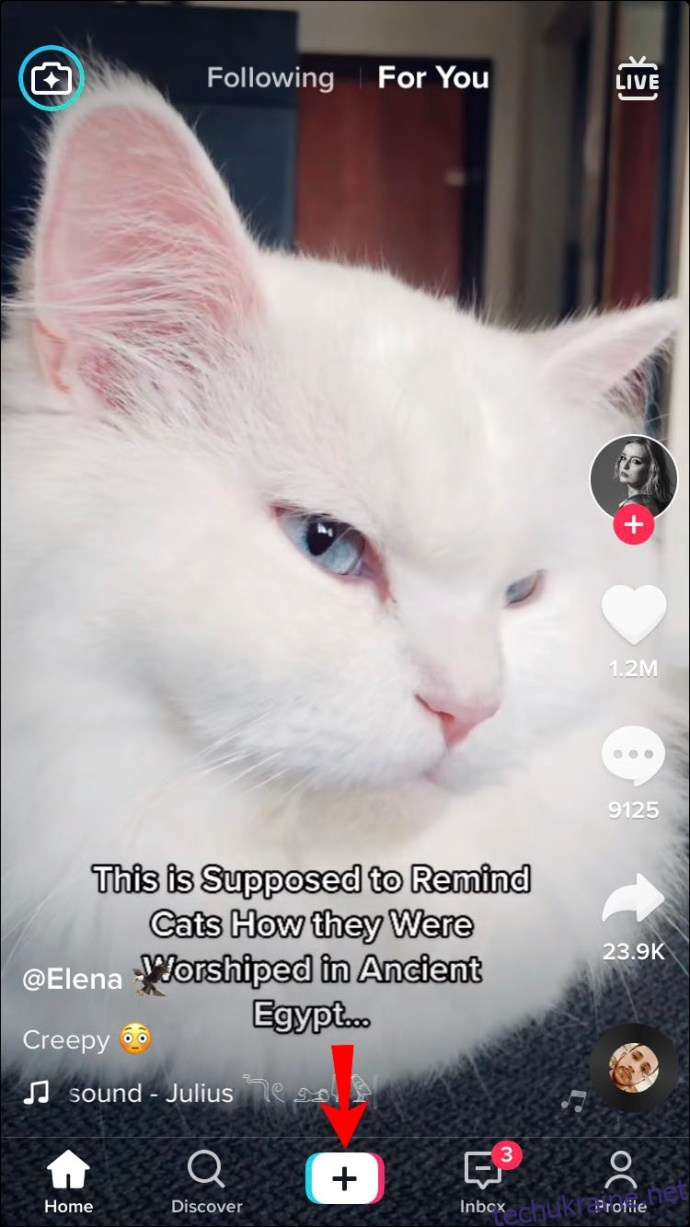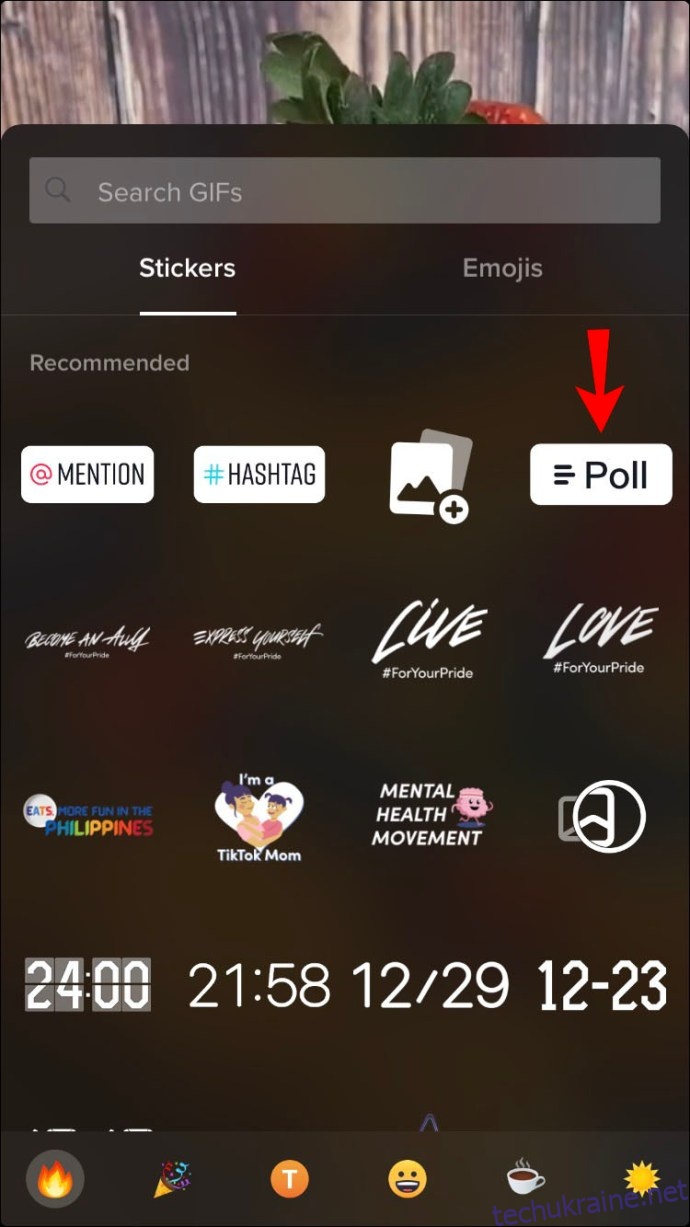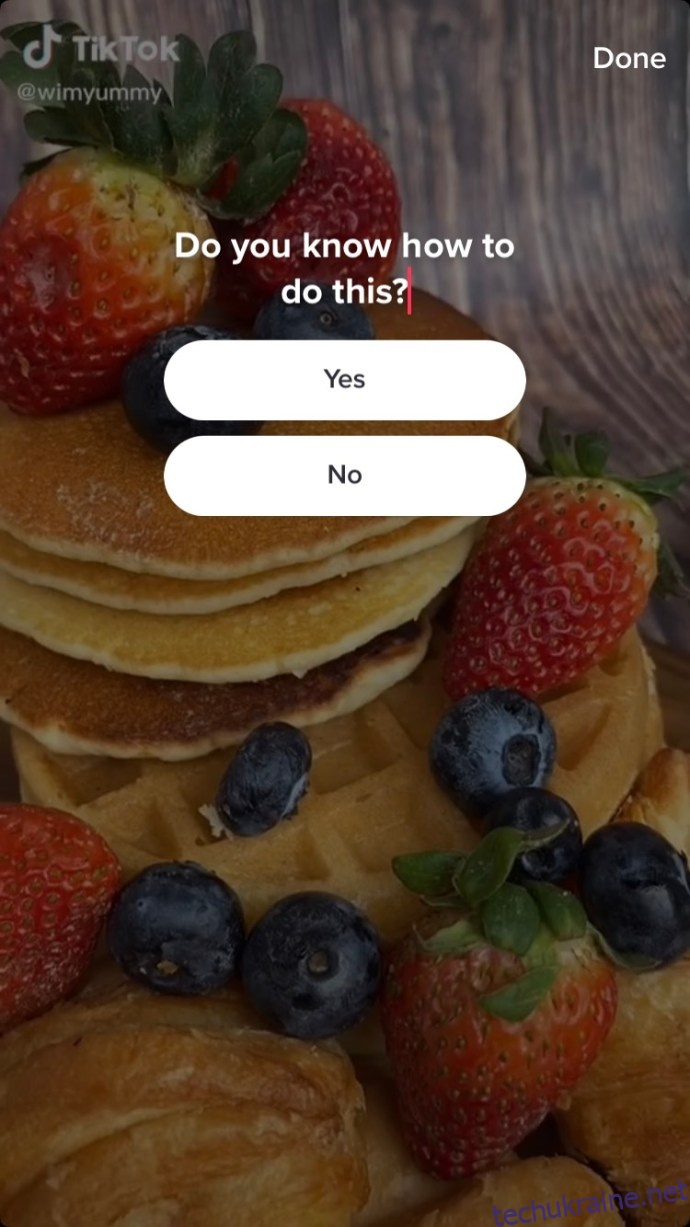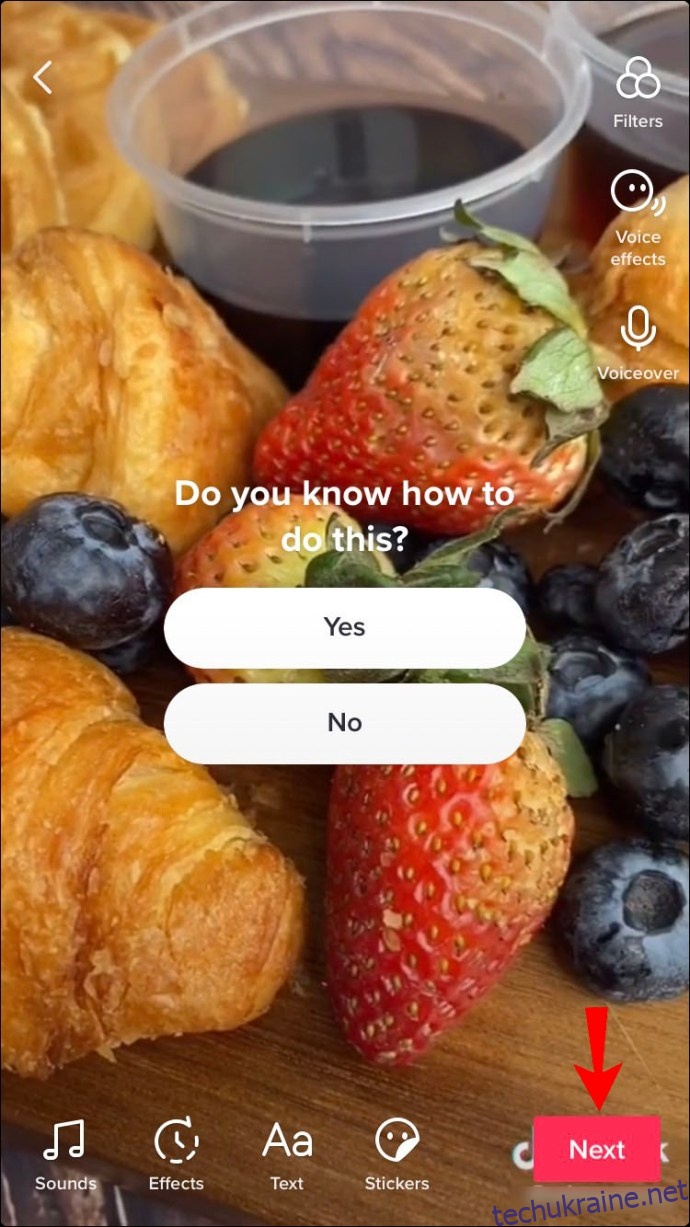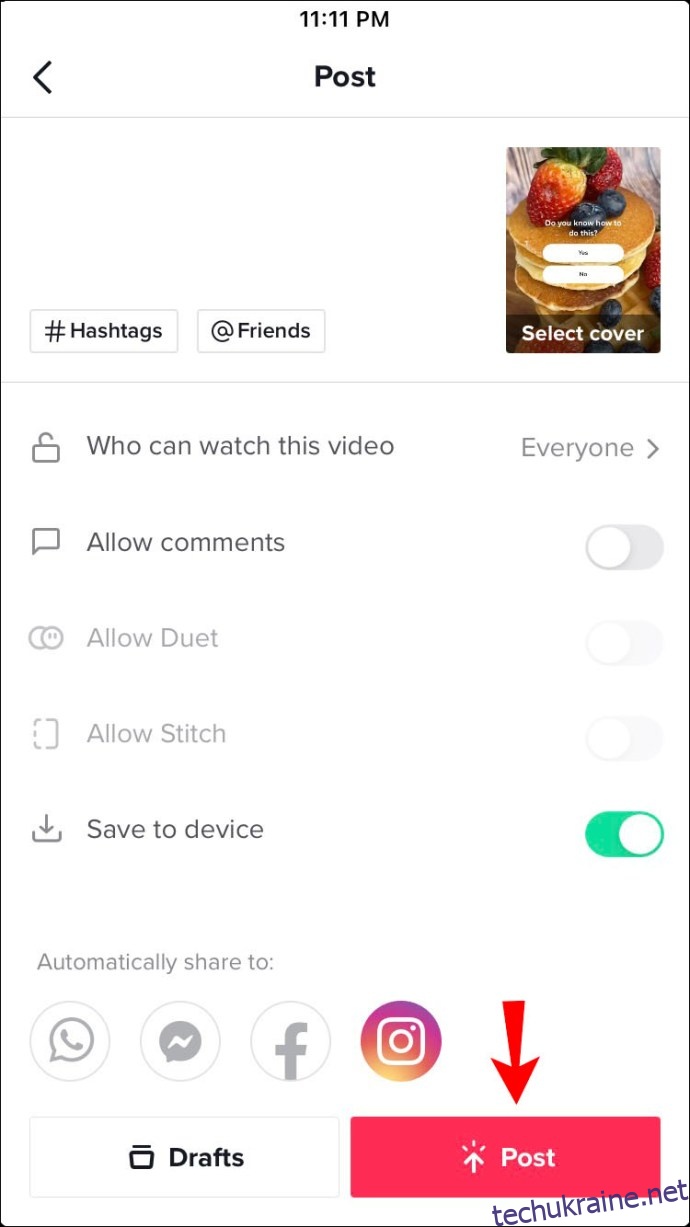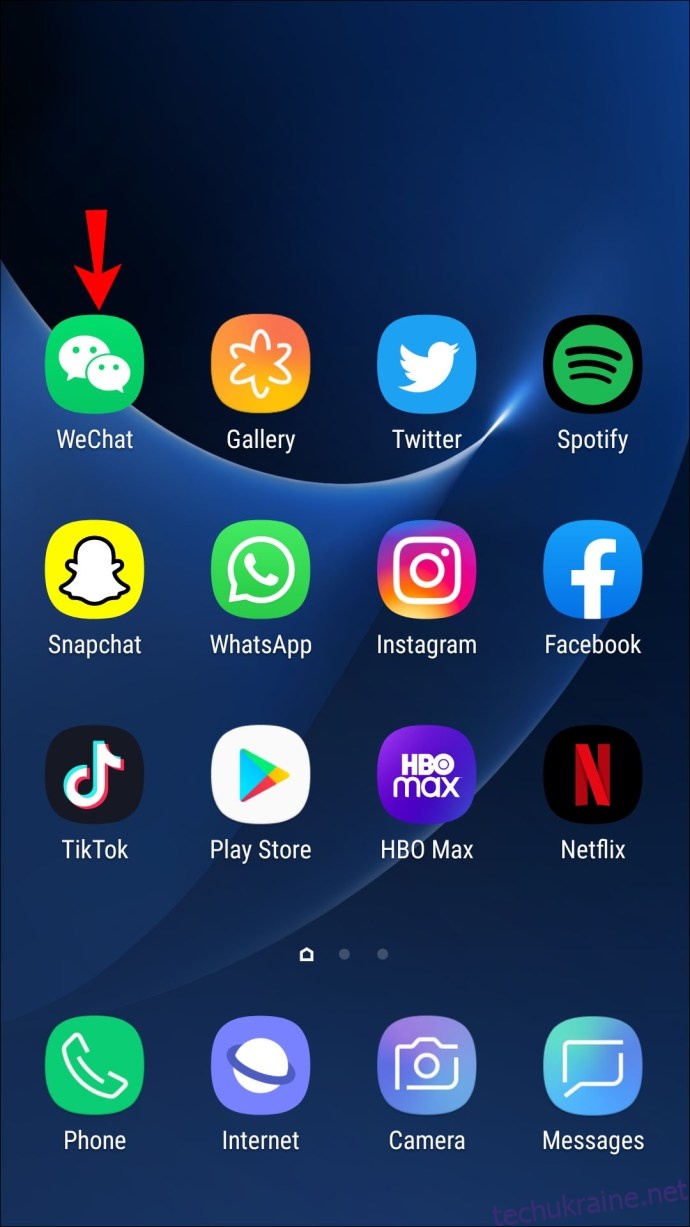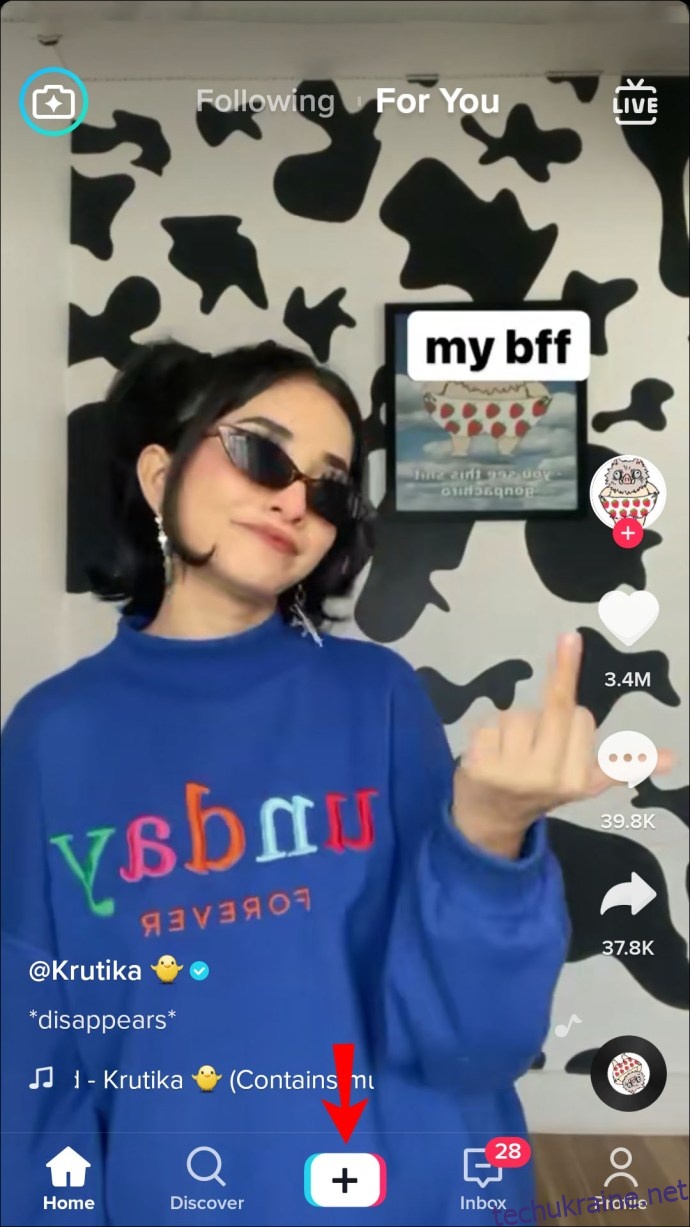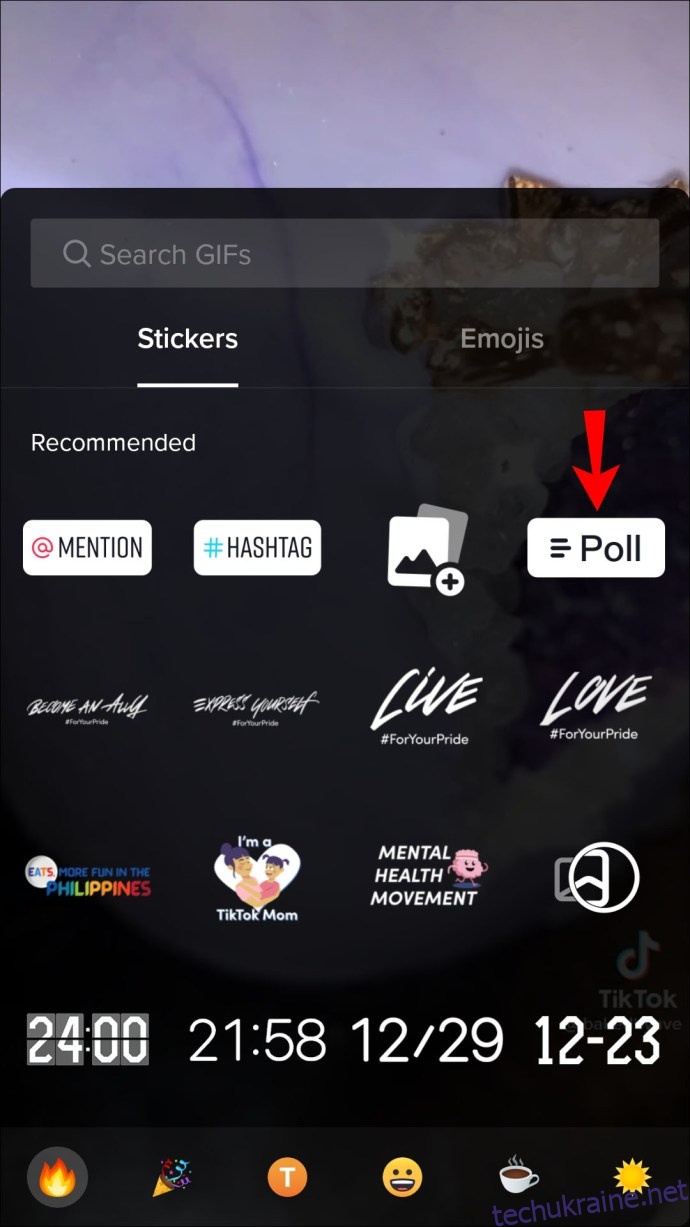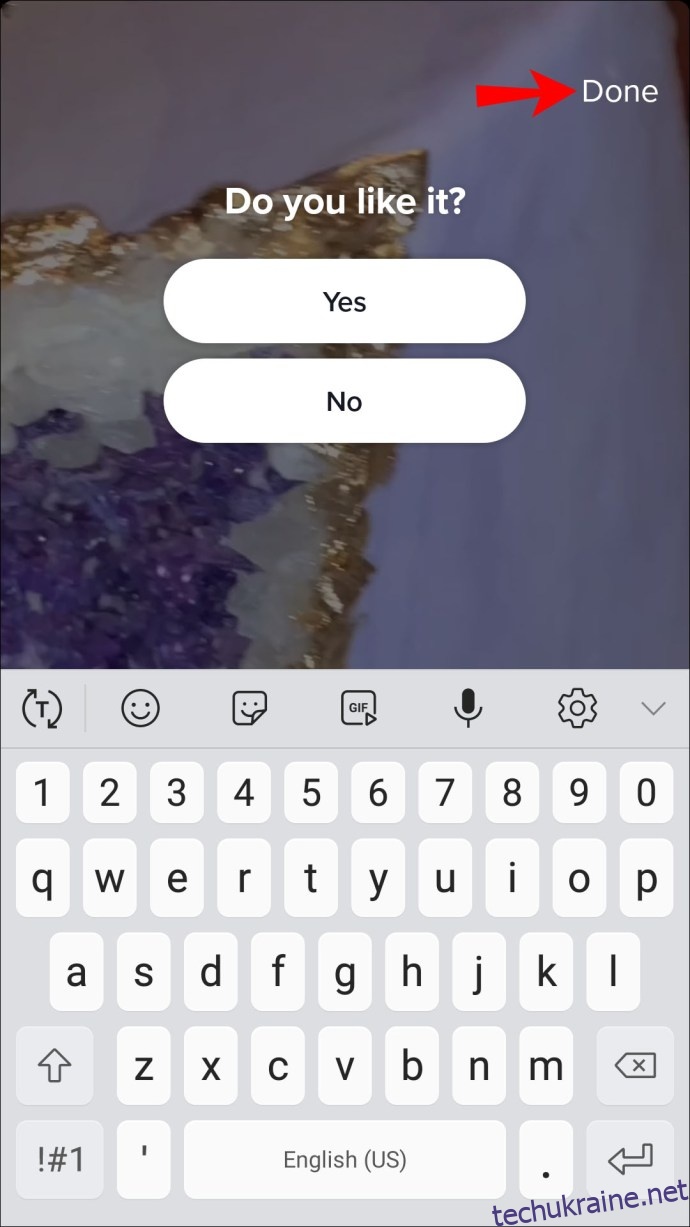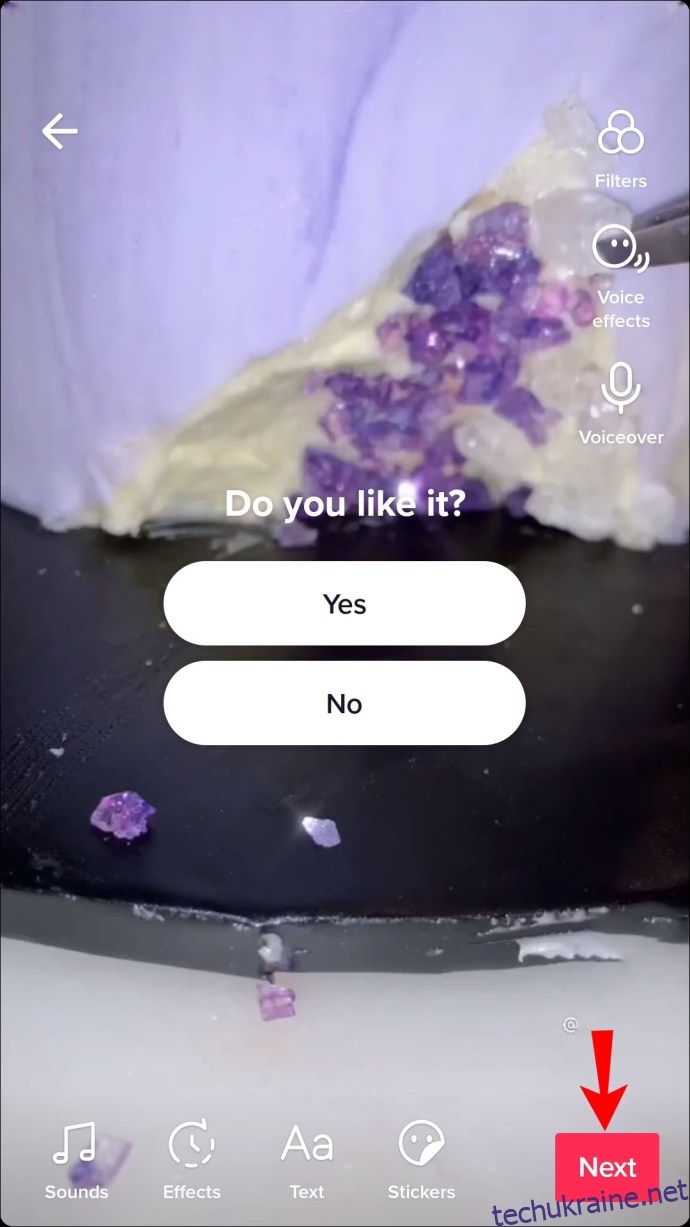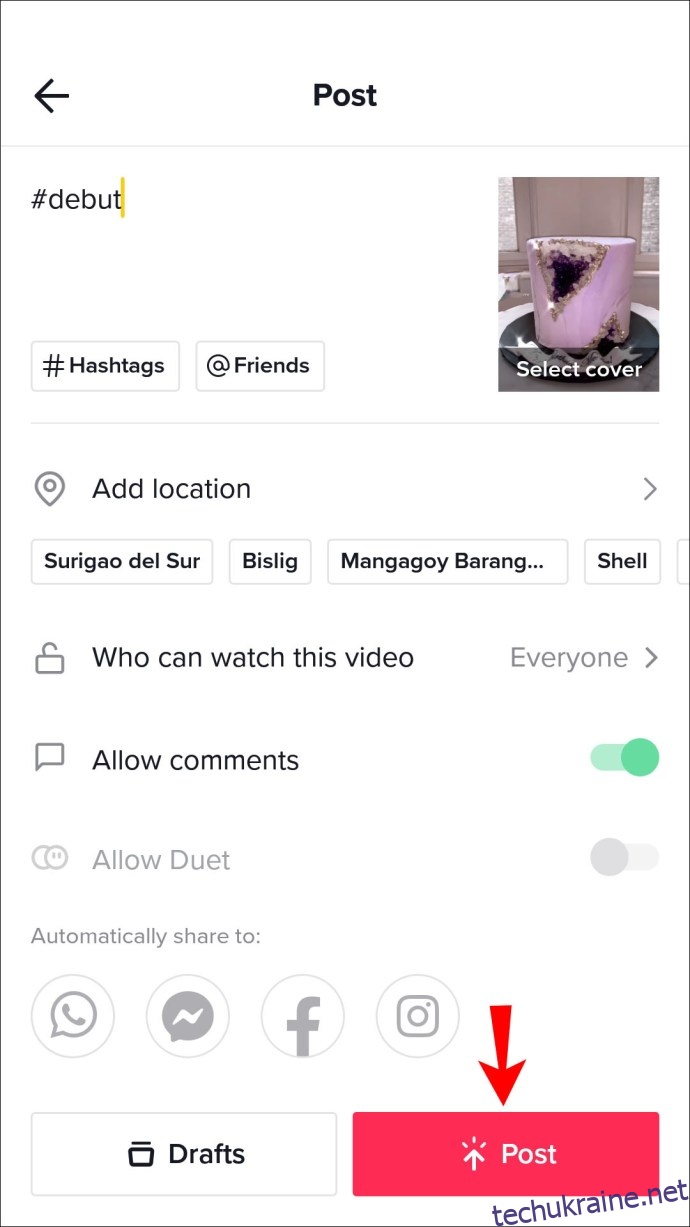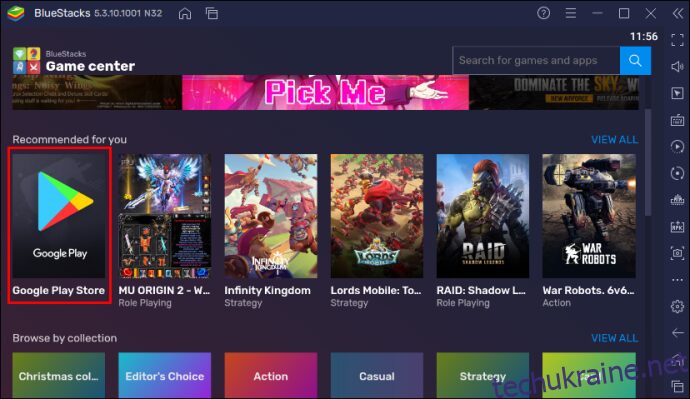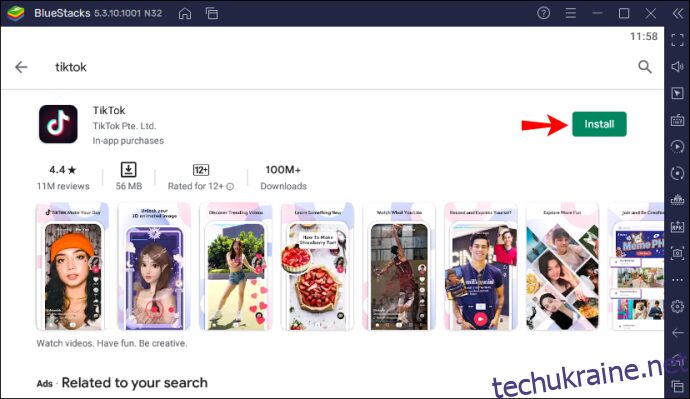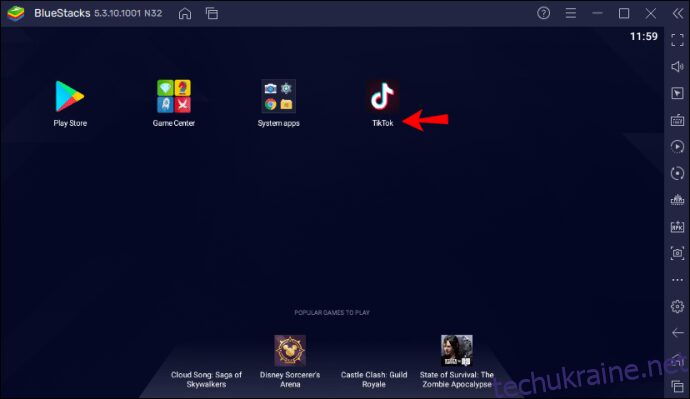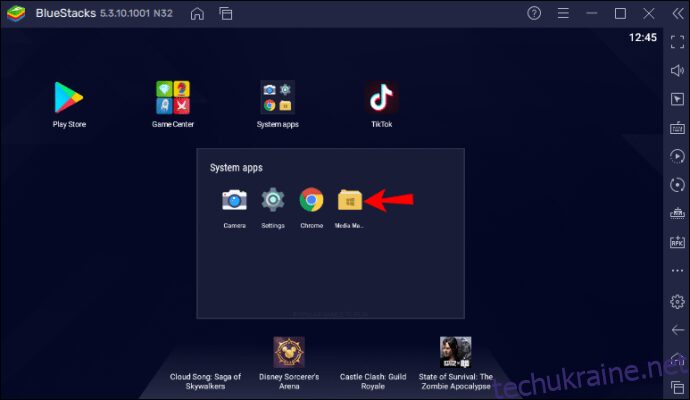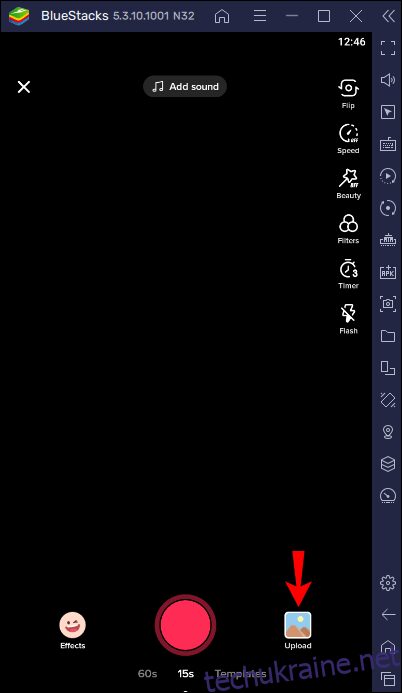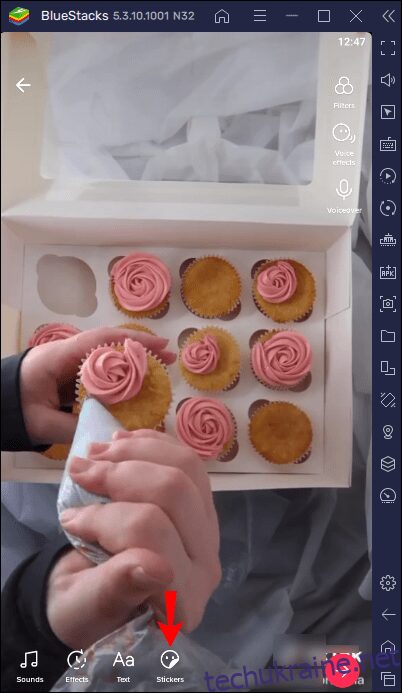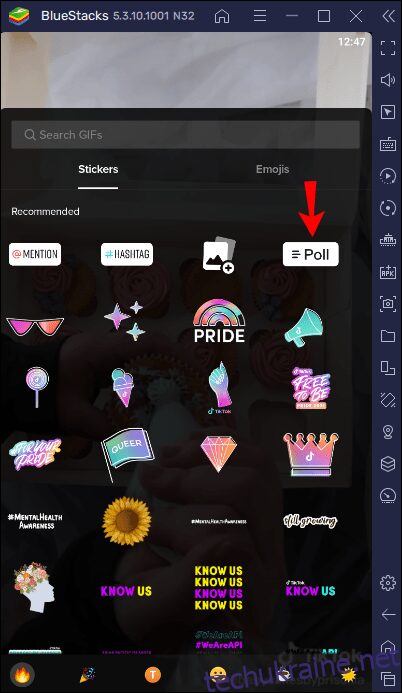Якщо ви новачок у TikTok, можливо, ви не знаєте, як створити опитування.

Опитування дозволяє задати своїм читачам запитання, на які вони можуть відповісти, вибравши одну з двох відповідей, які ви надали. Ці опитування покращують взаємодію користувачів і дозволяють оцінити, як ваші підписники реагують на ваш контент.
На щастя, додати опитування до ваших відео TikTok відносно просто. За допомогою простих кроків у цьому посібнику ми покажемо вам, як це робиться та як переглянути результати.
Як створити опитування в TikTok в додатку iPhone
Під час додавання опитування в TikTok налаштування дещо відрізняються від інших платформ, таких як Instagram. Наприклад, режим створення Instagram Stories дозволяє знаходити такі функції, як опитування, в одному місці. На відміну від цього, TikTok вимагає від вас спочатку завантажити відео, перш ніж функція опитування стане доступною.
Якщо ви ніколи не користувалися цією функцією і маєте iPhone, ось як це зробити:
Відкрийте додаток TikTok на своєму iPhone.
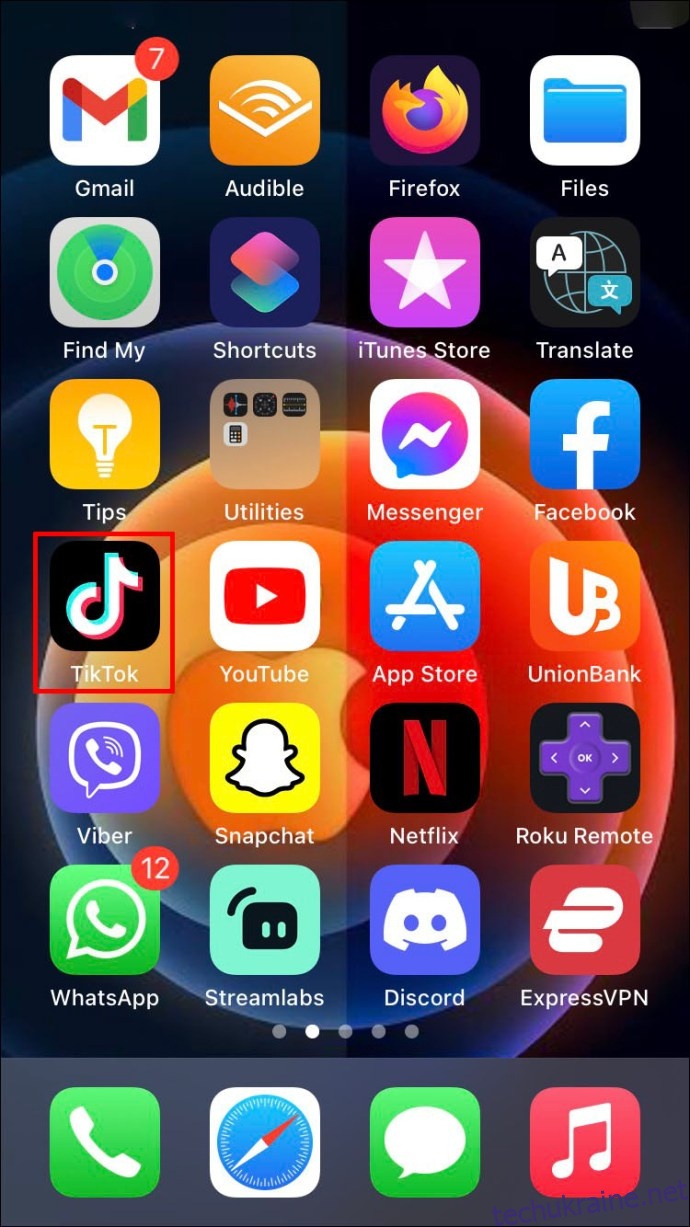 Натисніть на піктограму в нижній частині екрана, яка дає змогу створити нове відео (білий знак плюс у чорному прямокутнику з блакитною та рожевою обробкою).
Натисніть на піктограму в нижній частині екрана, яка дає змогу створити нове відео (білий знак плюс у чорному прямокутнику з блакитною та рожевою обробкою).
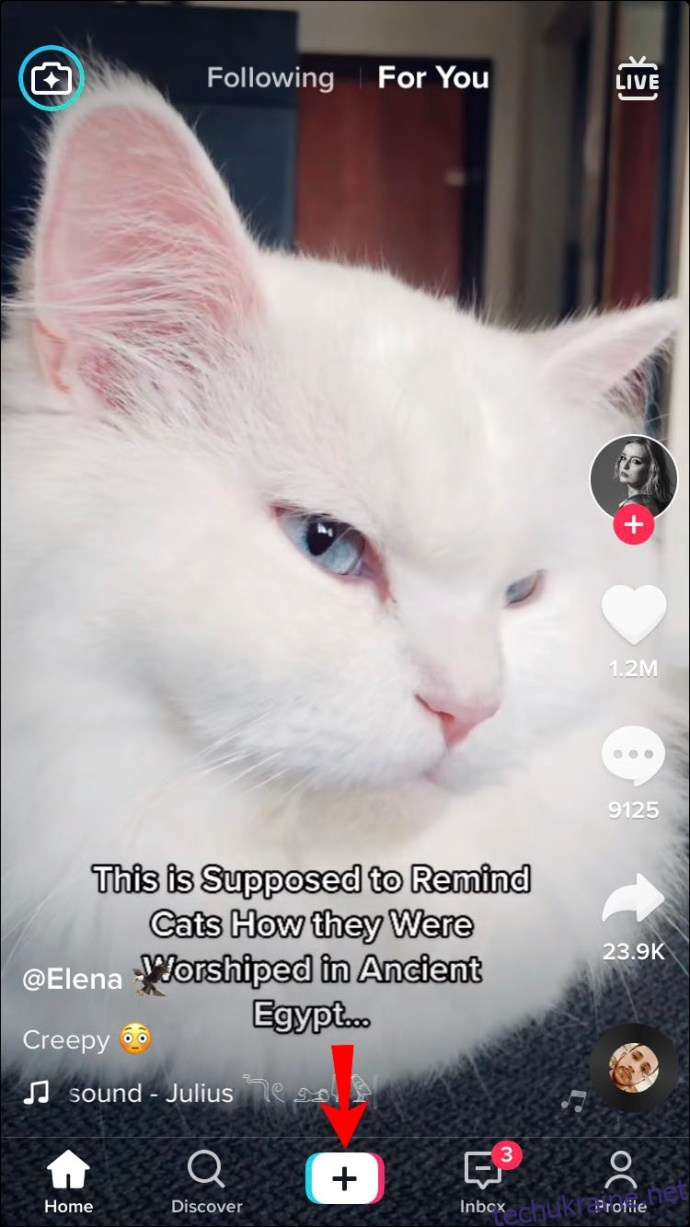 Створіть своє відео або завантажте його зі своєї галереї. Коли у вас є відео, яке ви хочете використати, натисніть «Далі».
Створіть своє відео або завантажте його зі своєї галереї. Коли у вас є відео, яке ви хочете використати, натисніть «Далі».
 Відкриється екран редагування. Перейдіть до нижньої частини екрана та торкніться значка «Наклейки» (смайлик). У меню «Наклейки», що відкриється, виберіть опцію «Опитування».
Відкриється екран редагування. Перейдіть до нижньої частини екрана та торкніться значка «Наклейки» (смайлик). У меню «Наклейки», що відкриється, виберіть опцію «Опитування».
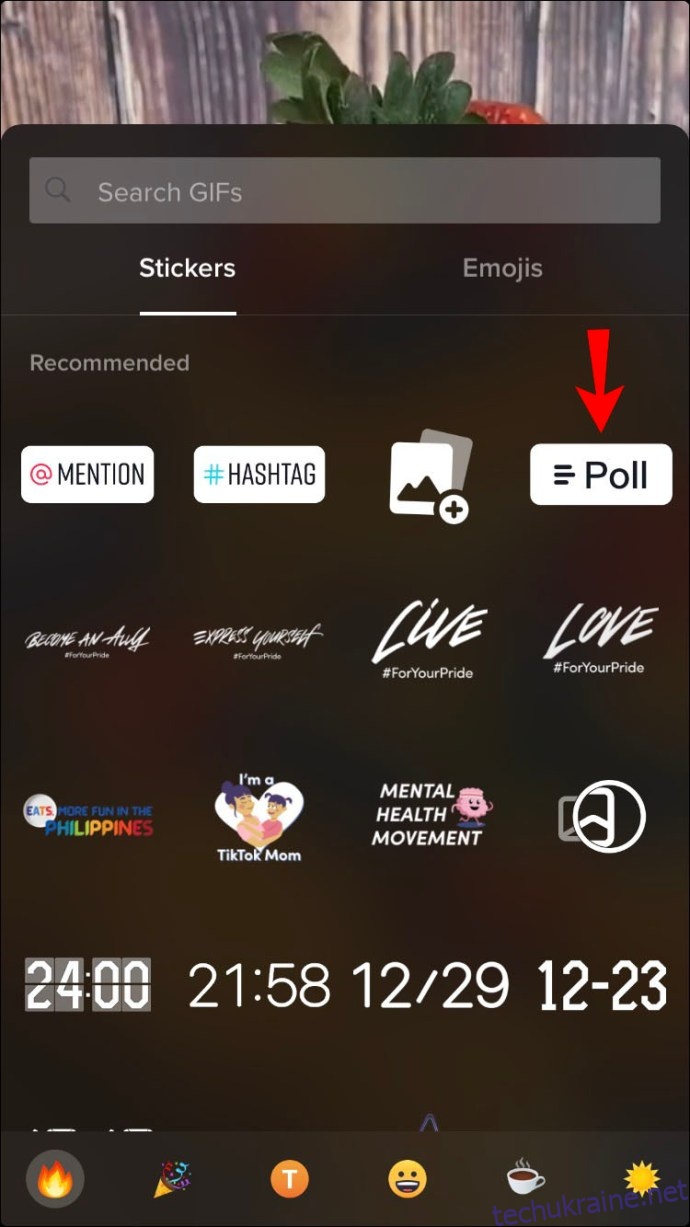 Тепер введіть запитання, яке хочете поставити під час опитування. Дотримуйтесь цього, ввівши відповіді, які користувачі можуть вибрати. Наприклад, «Так» або «Ні» або навіть «Іноді» або «Ніколи».
Тепер введіть запитання, яке хочете поставити під час опитування. Дотримуйтесь цього, ввівши відповіді, які користувачі можуть вибрати. Наприклад, «Так» або «Ні» або навіть «Іноді» або «Ніколи».
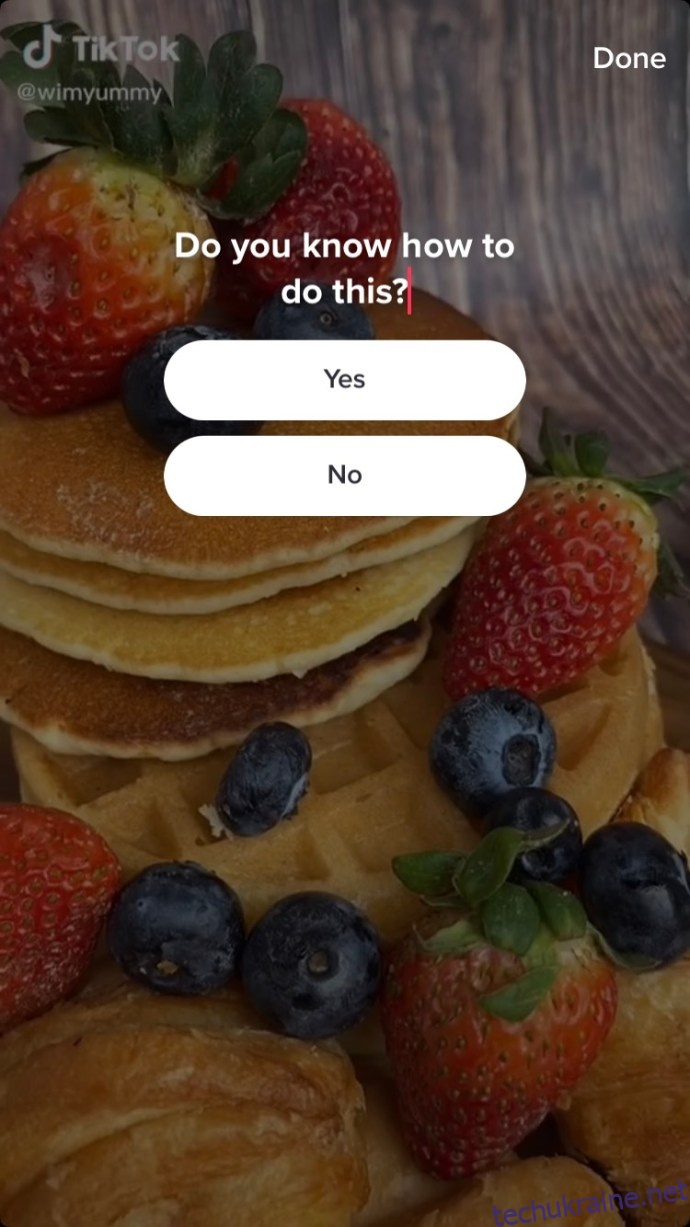 Коли ви задоволені своїм опитуванням, виберіть «Готово» у верхньому правому куті екрана. Потім натисніть «Далі» у нижньому правому куті екрана. Тепер додайте підпис і теги до відео.
Коли ви задоволені своїм опитуванням, виберіть «Готово» у верхньому правому куті екрана. Потім натисніть «Далі» у нижньому правому куті екрана. Тепер додайте підпис і теги до відео.
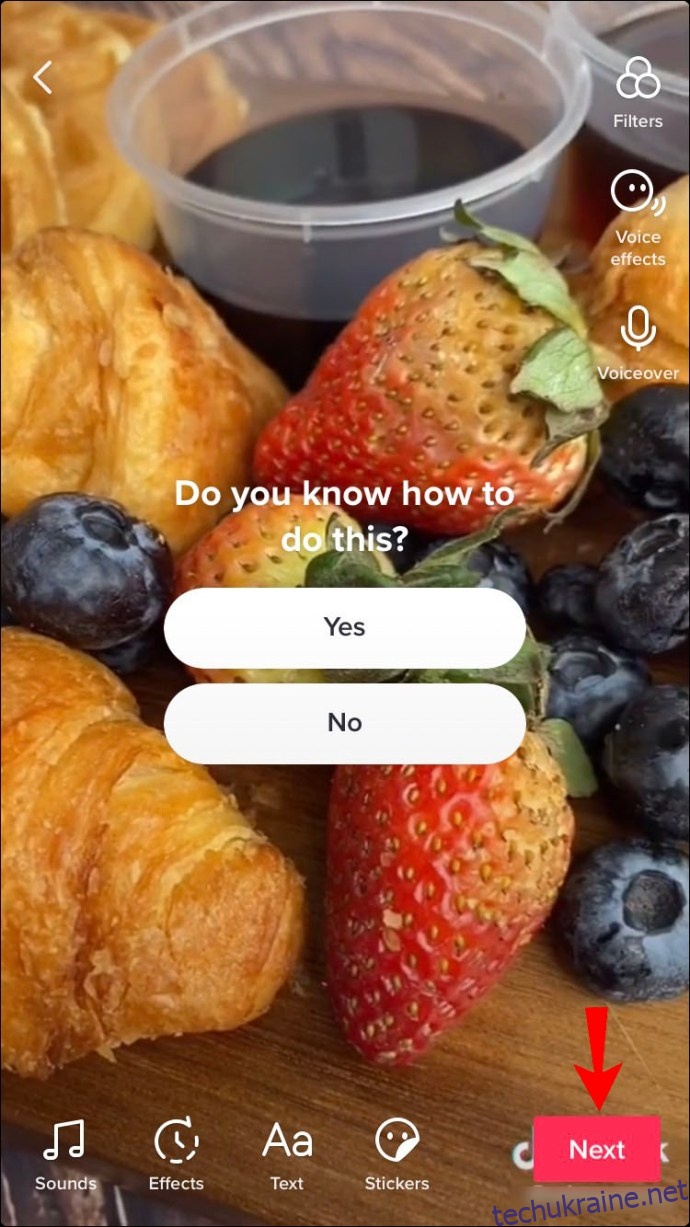 Натисніть «Опублікувати» у нижньому правому куті екрана, щоб опублікувати своє відео та провести опитування в TikTok.
Натисніть «Опублікувати» у нижньому правому куті екрана, щоб опублікувати своє відео та провести опитування в TikTok.
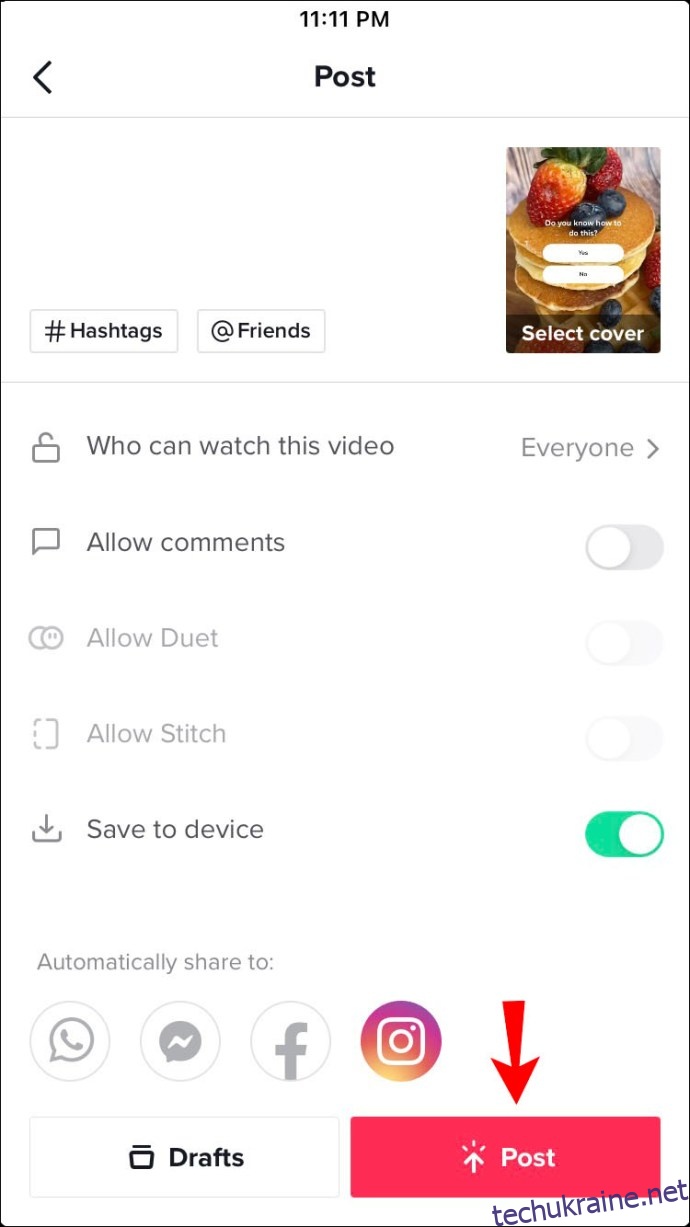
Як створити опитування в TikTok в додатку Android
Додати опитування до TikTok на вашому пристрої Android можна швидко та просто. Просто виконайте такі дії:
Перейдіть до програми TikTok на своєму пристрої Android і натисніть, щоб відкрити її.
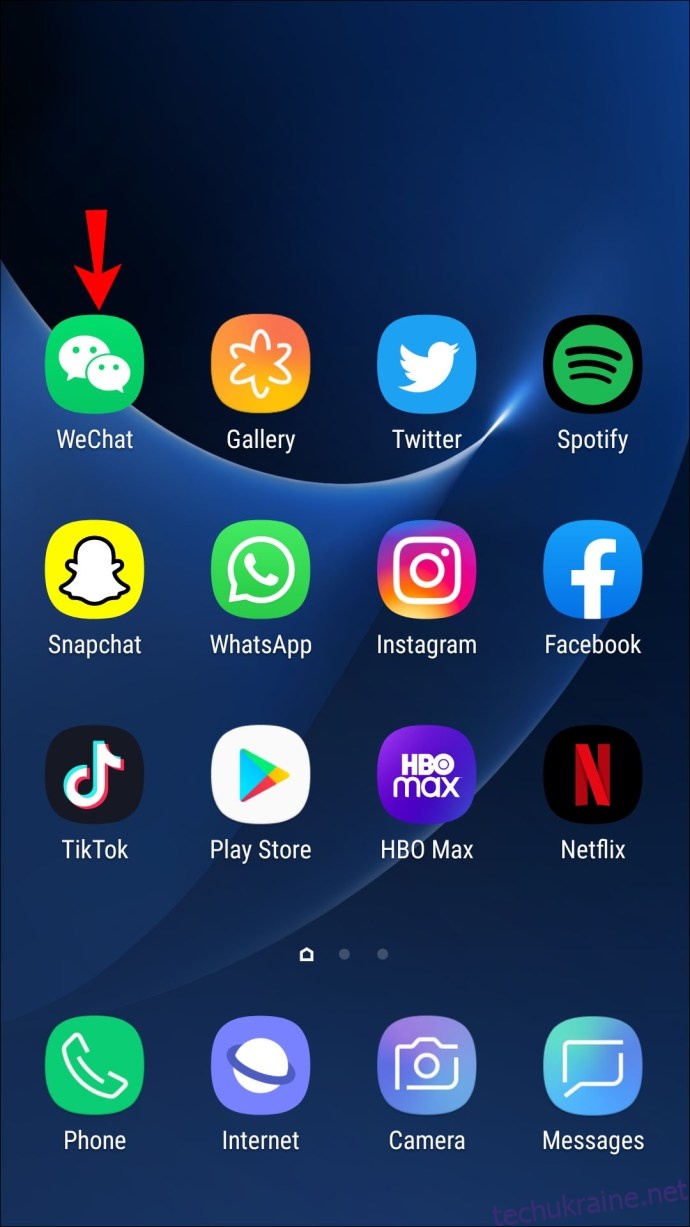 Відкривши програму, знайдіть значок плюса в нижньому центрі екрана та торкніться його, щоб створити або завантажити нове відео.
Відкривши програму, знайдіть значок плюса в нижньому центрі екрана та торкніться його, щоб створити або завантажити нове відео.
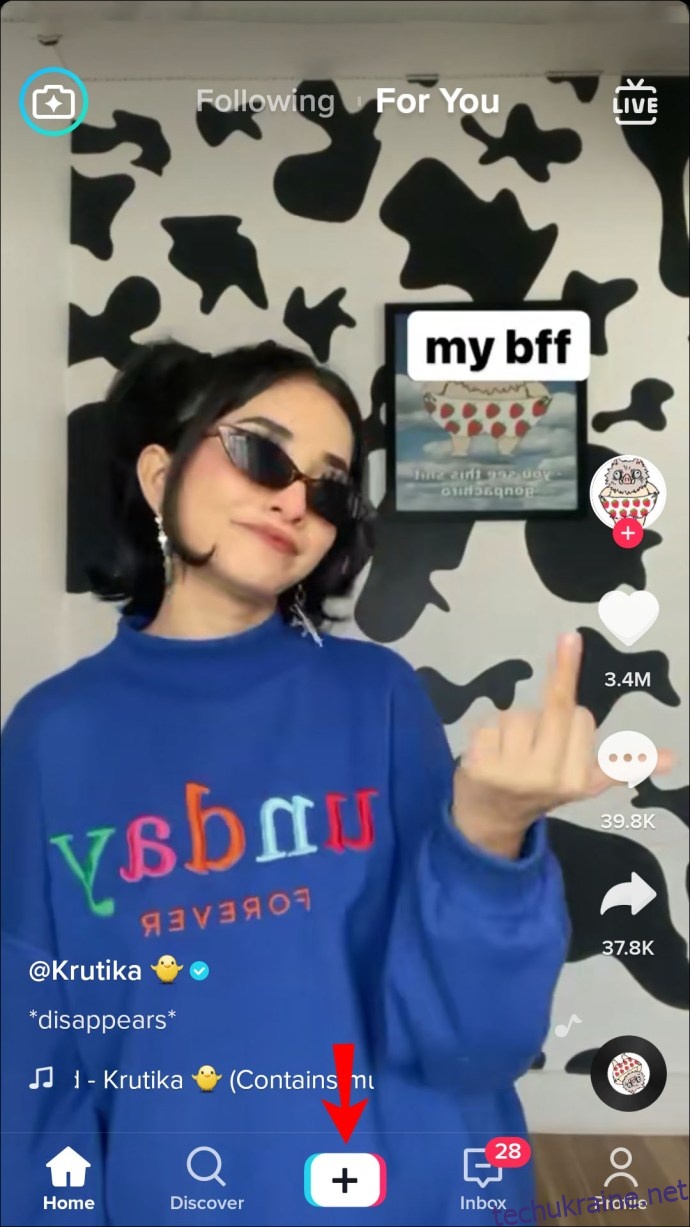 Коли ви задоволені відео, виберіть «Далі». Відкриється екран редагування, і внизу цього екрана ви знайдете опцію додати «Наклейки». Торкніться цього значка (позначеного смайликом).
Коли ви задоволені відео, виберіть «Далі». Відкриється екран редагування, і внизу цього екрана ви знайдете опцію додати «Наклейки». Торкніться цього значка (позначеного смайликом).
 У меню наклейки виберіть наклейку «Опитування». З’явиться підказка – введіть запитання, яке хочете задати, а потім відповіді в двох блоках нижче.
У меню наклейки виберіть наклейку «Опитування». З’явиться підказка – введіть запитання, яке хочете задати, а потім відповіді в двох блоках нижче.
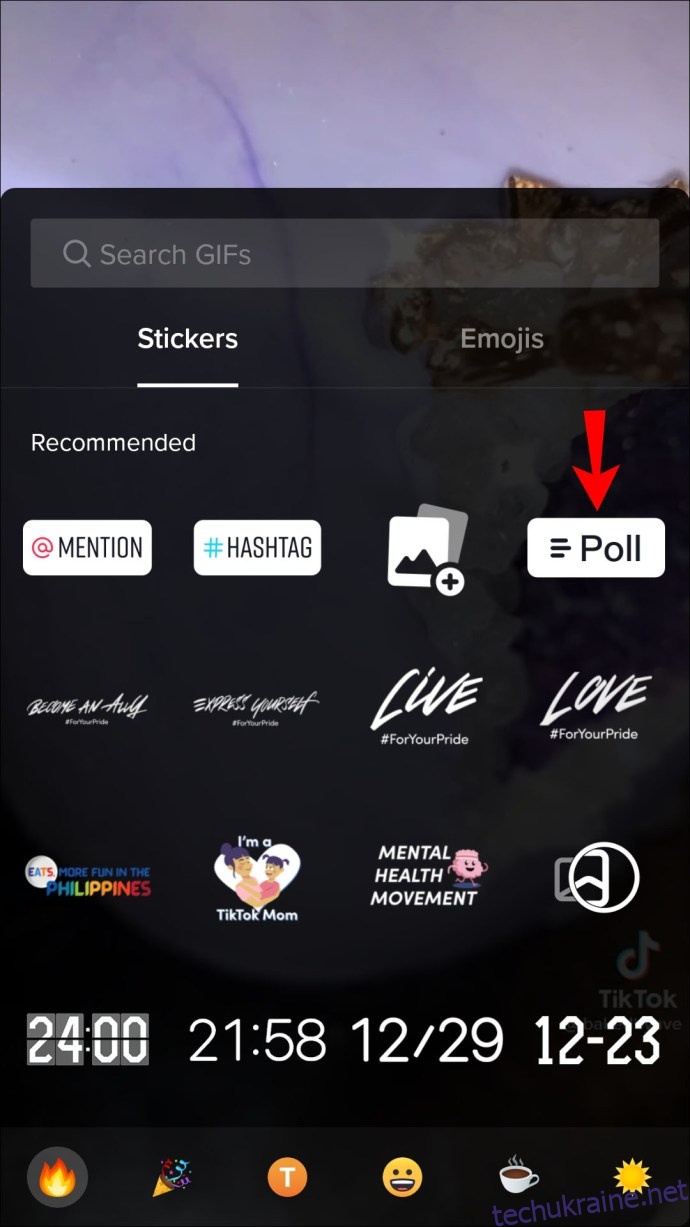 Натисніть «Готово» у верхньому правому куті екрана.
Натисніть «Готово» у верхньому правому куті екрана.
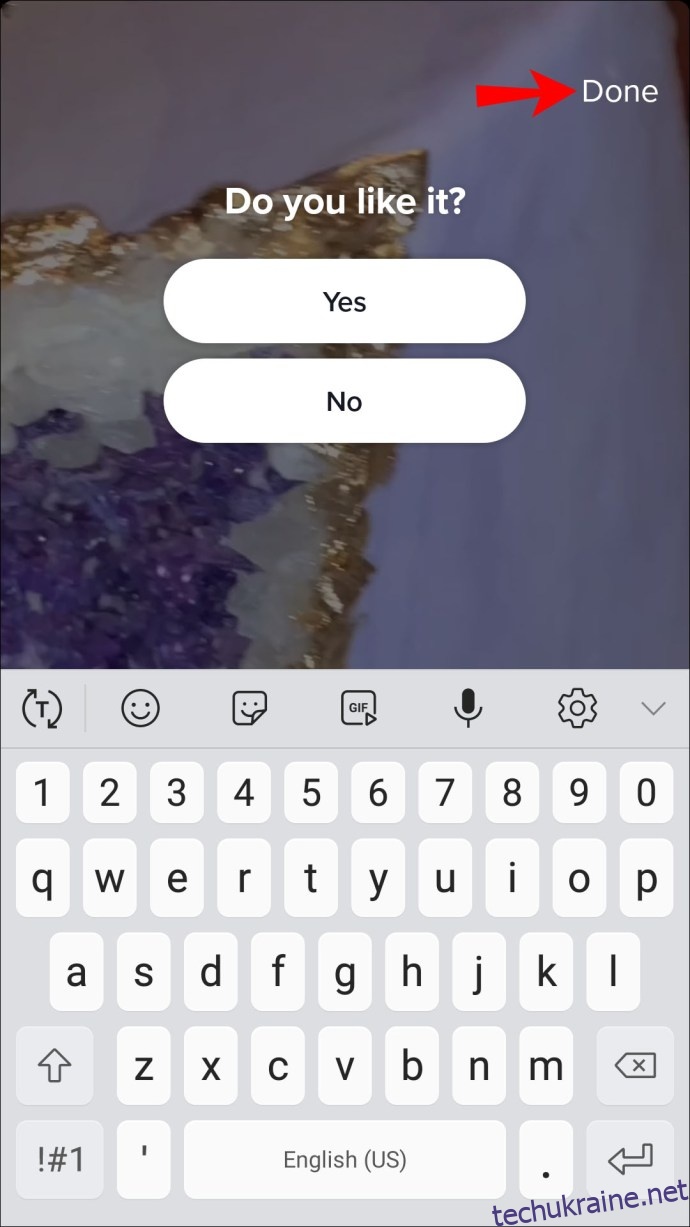 Додайте будь-які інші ефекти або музику, а потім натисніть «Далі» у нижньому правому куті екрана.
Додайте будь-які інші ефекти або музику, а потім натисніть «Далі» у нижньому правому куті екрана.
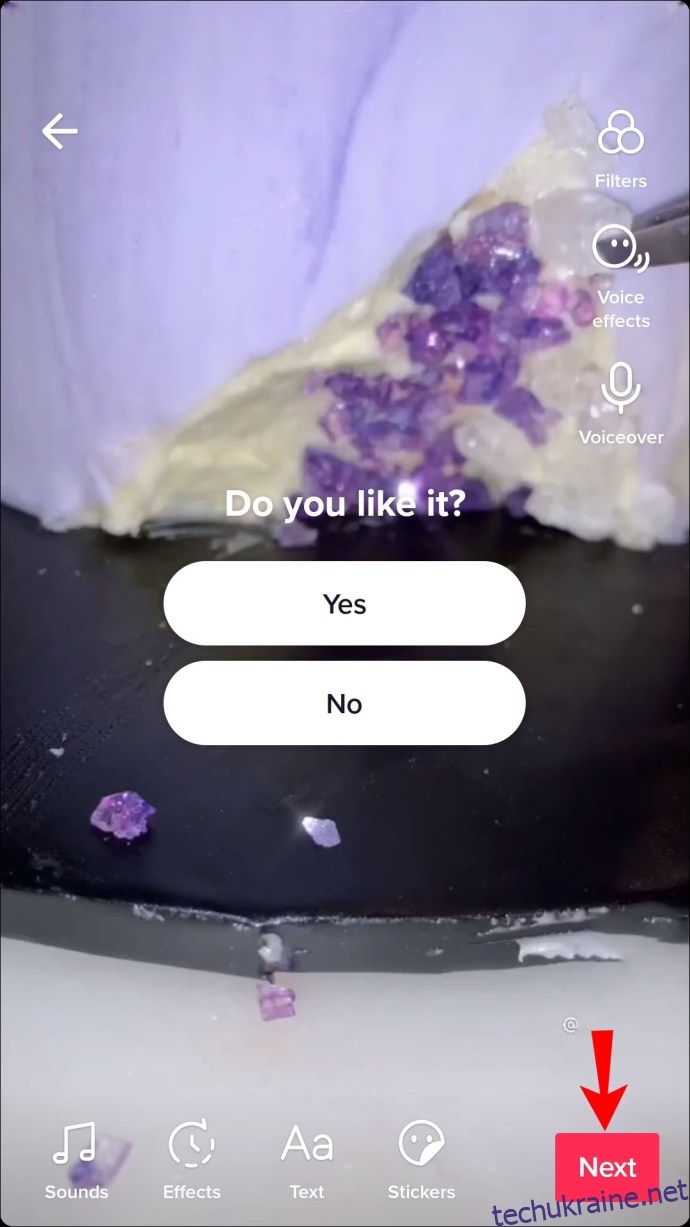 Вставте підпис і теги, які ви хочете використовувати, перш ніж натиснути «Опублікувати» у нижньому правому куті екрана. Потім ваше відео буде опубліковано в TikTok.
Вставте підпис і теги, які ви хочете використовувати, перш ніж натиснути «Опублікувати» у нижньому правому куті екрана. Потім ваше відео буде опубліковано в TikTok.
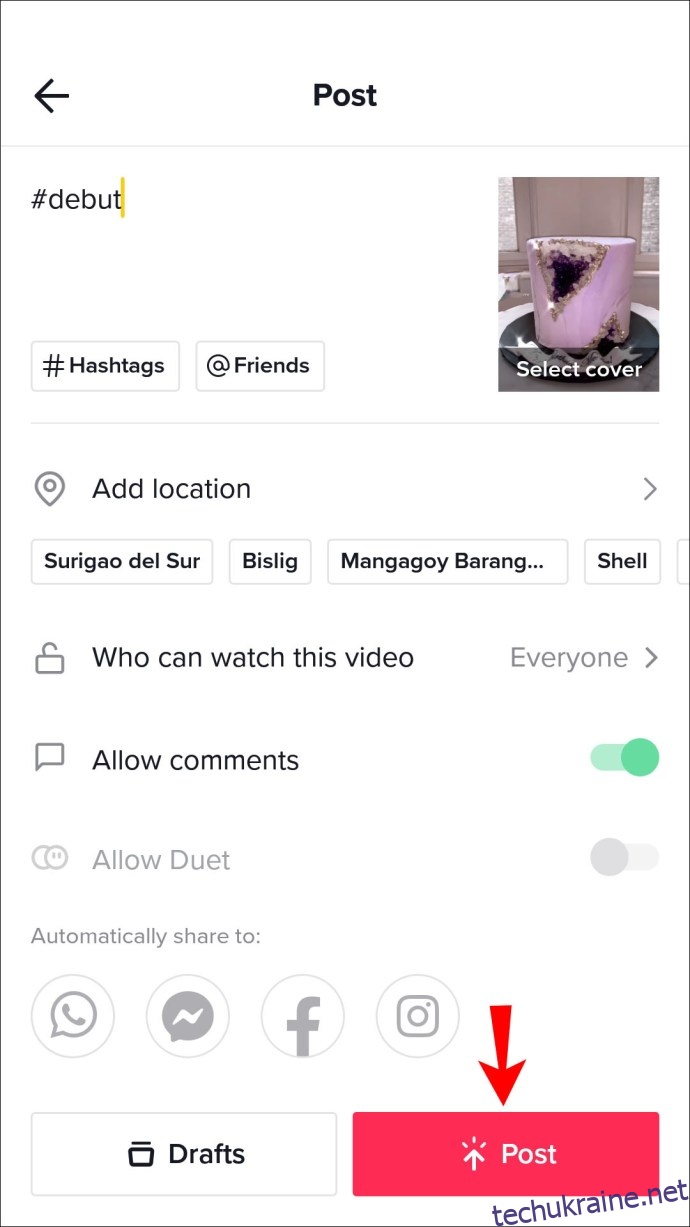
Як створити опитування в TikTok на ПК
Створення опитування в TikTok трохи складніше. Платформа створена для використання на iPhone та Android і поки не підтримується на ПК. Отже, хоча ви можете використовувати веб-сайт TikTok на своєму ПК, він не дозволить вам використовувати багато функцій програми.
Однак є спосіб обійти це за допомогою такої програми, як BlueStacks. BlueStacks — це емулятор, який дозволить вам отримати доступ до мобільної версії TikTok на вашому ПК і використовувати всі функції, як зазвичай. Ось що вам потрібно зробити:
Завантажте та встановіть BlueStacks на свій ПК. Відкрийте BlueStacks і перейдіть на «Головний» екран. Знайдіть вкладку «Центр ігор» і натисніть на неї. У розділі “Рекомендовано” виберіть магазин Google Play.
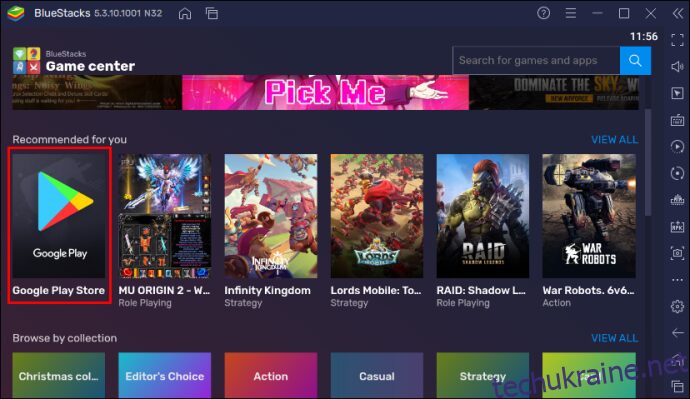 Увійдіть у Google Play, а потім завантажте та встановіть TikTok.
Увійдіть у Google Play, а потім завантажте та встановіть TikTok.
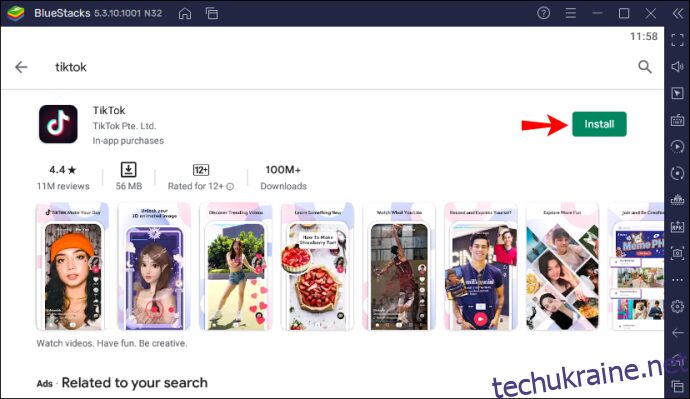 Поверніться до бібліотеки BlueStacks і знайдіть додаток TikTok. Відкрийте додаток TikTok і увійдіть. Тепер ви зможете використовувати його так само, як і на своєму мобільному пристрої.
Поверніться до бібліотеки BlueStacks і знайдіть додаток TikTok. Відкрийте додаток TikTok і увійдіть. Тепер ви зможете використовувати його так само, як і на своєму мобільному пристрої.
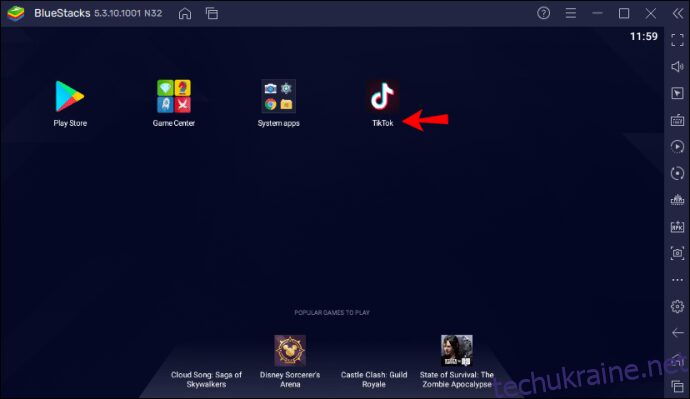 Щоб завантажувати та редагувати свої відео в TikTok за допомогою BlueStacks, ви повинні спочатку завантажити їх у Bluestacks, перш ніж додавати їх у TikTok. Перейдіть до головного екрана BlueStacks. Знайдіть «Бібліотеку» та виберіть її. Потім виберіть «Системні програми», а потім «Менеджер медіа».
Щоб завантажувати та редагувати свої відео в TikTok за допомогою BlueStacks, ви повинні спочатку завантажити їх у Bluestacks, перш ніж додавати їх у TikTok. Перейдіть до головного екрана BlueStacks. Знайдіть «Бібліотеку» та виберіть її. Потім виберіть «Системні програми», а потім «Менеджер медіа».
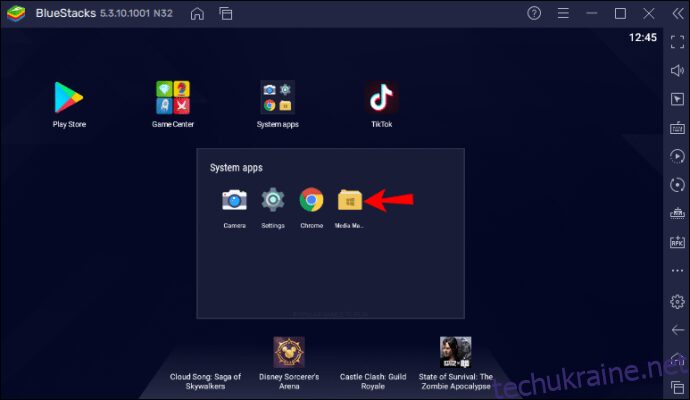 Натисніть «Імпортувати з Windows або Mac», залежно від вашого ПК. Ви знайдете цю вкладку в нижньому лівому куті вікна. Виберіть потрібне відео та завантажте його.
Поверніться до програми TikTok на Bluestacks. Виберіть значок плюса в нижньому центрі екрана. Натисніть «Завантажити» та виберіть відео, яке ви щойно додали в BlueStacks.
Натисніть «Імпортувати з Windows або Mac», залежно від вашого ПК. Ви знайдете цю вкладку в нижньому лівому куті вікна. Виберіть потрібне відео та завантажте його.
Поверніться до програми TikTok на Bluestacks. Виберіть значок плюса в нижньому центрі екрана. Натисніть «Завантажити» та виберіть відео, яке ви щойно додали в BlueStacks.
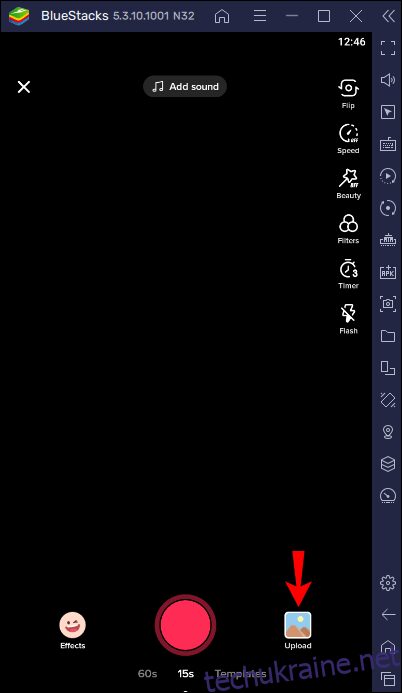 Виберіть «Далі», і відкриється екран редагування. У нижній частині екрана знайдіть піктограму смайлика, яка відкриє вашу сторінку «Наклейки», і натисніть на неї.
Виберіть «Далі», і відкриється екран редагування. У нижній частині екрана знайдіть піктограму смайлика, яка відкриє вашу сторінку «Наклейки», і натисніть на неї.
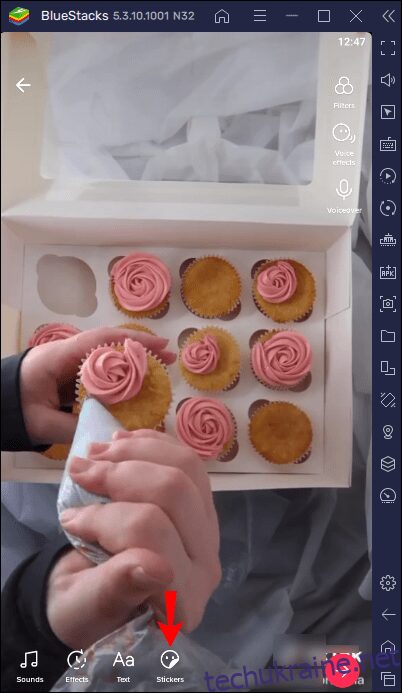 Виберіть наклейку з назвою «Опитування». Введіть своє запитання та два варіанти відповідей, які ви хочете дати своїм підписникам.
Виберіть наклейку з назвою «Опитування». Введіть своє запитання та два варіанти відповідей, які ви хочете дати своїм підписникам.
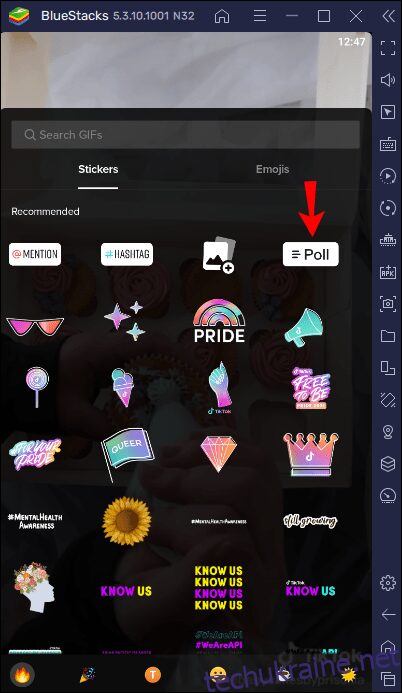 Натисніть «Готово» у верхньому правому куті екрана. Додайте будь-які інші ефекти або музику, а потім виберіть «Далі» у нижньому правому куті сторінки. Тут ви можете додати свої теги та підпис, який ви хочете додати до свого відео.
Натисніть «Опублікувати», щоб опублікувати своє відео в TikTok.
Натисніть «Готово» у верхньому правому куті екрана. Додайте будь-які інші ефекти або музику, а потім виберіть «Далі» у нижньому правому куті сторінки. Тут ви можете додати свої теги та підпис, який ви хочете додати до свого відео.
Натисніть «Опублікувати», щоб опублікувати своє відео в TikTok.
Додаткові поширені запитання
Як переглянути результати мого опитування TikTok?
Після публікації свого відео з опитуванням у TikTok ви можете побачити, як голосували ваші підписники. Ось як побачити, які голоси були подані та ким:
1. Відкрийте програму TikTok.
2. Далі перейдіть до відео з опитуванням і торкніться його.
3. Натисніть «Наклейка для опитування». З’явиться опція «Переглянути результати опитування». Торкніться цієї опції.
4. З’явиться екран із зазначенням кількості голосів, отриманих за кожну відповідь, і хто проголосував за кожну відповідь.
Голосування закрито!
Додавання опитування до вашого відео TikTok є відносно простим, якщо ви знаєте, якими кроками слід рухатися. Хоча створити опитування в TikTok на вашому ПК трохи складніше, кроки в цьому посібнику повинні зробити процес трохи менш складним. Спробуйте кілька разів, і незабаром ви будете створювати опитування із закритими очима.
Єдине, про що вам потрібно буде турбуватися, це про те, який відеовміст створювати далі!
Чи створювали ви раніше відео TikTok із наклейкою для опитування? Чи використовували ви метод, подібний до описаних у цьому посібнику? Дайте нам знати в розділі коментарів нижче.